Az opencv konfigurálása
OpenCV (angol OpenSourceComputerVisionLibrary: a számítógépes látás könyvtára nyílt forráskódú) egy számítógépes látás algoritmusok könyvtára. képfeldolgozás és nyílt forrású általános célú numerikus algoritmusok. Végrehajtva a C / C ++-ban. A Python számára is kifejlesztett. Java. Ruby. Matlab. Lua és más nyelvek (a definíció a Wiki-ból származik). Most magáról a telepítésről. A telepítés előtt le kell töltenie az OpenCV-hez szükséges csomagokat. Kezdjük a sorrendben.
A kezdet kezdetén az OpenCV telepítő csomagot helyeztük el. Kezdetben, mint mindig, elfogadjuk a feltételeket. A javasolt választás után adjon hozzá OpenCV-t a rendszer elérési útjához minden felhasználónak vagy ehhez. Azt választjuk, hogy ízleljünk)) Következő, mint általában - hol kell helyezni (ebben az esetben nem számít, hogy hova helyezzük a C meghajtót vagy másikat). Végül a csomagot szállítjuk
Ezután helyezzük el a Cross platform CMake rendszert. Itt a dolgok hasonlóak az OpenCV csomaghoz. Feltételek - Felhasználó-beállítási útvonal.
Most futtasd a CMake-t. Szükséges lesz számunkra, hogy az OpenCV forráskódjából építsük fel a szoftvert. Lépésről lépésre magyarázza el, hogyan kell minden beállítani
2. Adja meg az OpenCV mappában lévő build mappa elérési útját, mert. nem létezik, manuálisan kell létrehoznia.
3. Most be kell állítania a CMake-t a Visual Studio alatt. Nyomja meg a Configure gombot.
4. Itt kell kiválasztania a Visual Studio programot, mint a képen
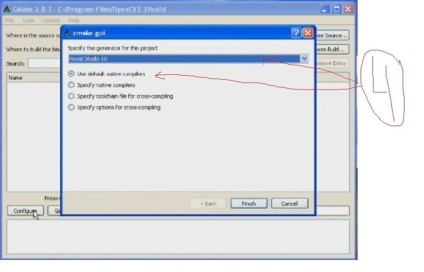
5. Miután telepítette a Visual Studio program fordítóját, a CMake megkezdi a szoftver építését. Általában ez az eljárás körülbelül egy percet vesz igénybe. Miután a szerelés befejeződött, újra kell működtetni a szerelvényt, és újra összeszerelni a dooberet-t, amit nem lehet összeszerelni. 2 építmény után érdemes ezt megtenni
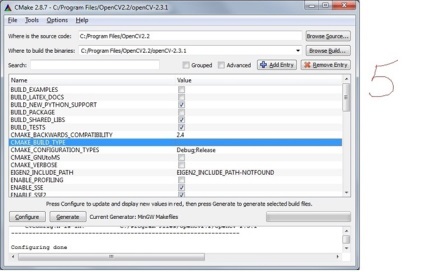
6. Ezután létre kell hoznia a szoftverfájlokat. Kattintson a Generate (Generálás) gombra, és várja meg, amíg befejeződik.
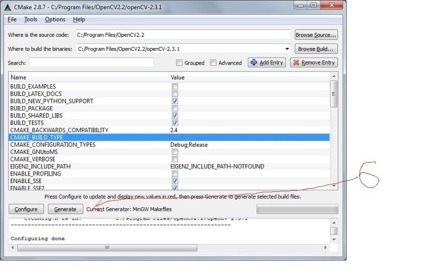
7. A CMake összegyűjtötte az összes szükséges fájlt és összegyűjtötte a szoftvert. Most folytassa a Visual Studio konfigurálását. Nyissa meg a stúdiót, és nyissa meg a projektet, ami a generált CMake-ot. A 2. lépésben létrehozott mappában található. Nyissa meg a képen látható projektet.
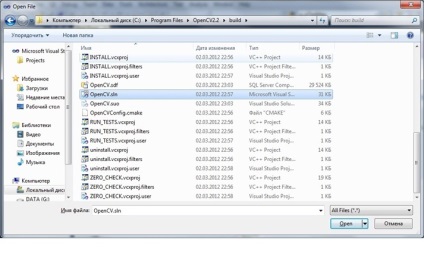
Miután futtatnia kell ezt a projektet (amint a képen látható, hogy a stúdió integrálható legyen az OpenCV-vel.
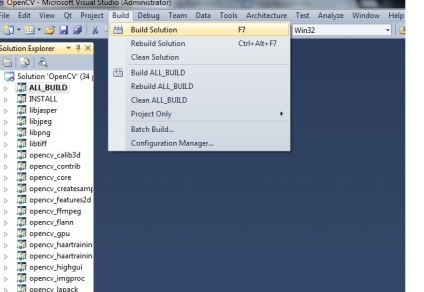
8. A projekt építése sokáig tart. A projekt befejezése után létre kell hoznia egy új projektet
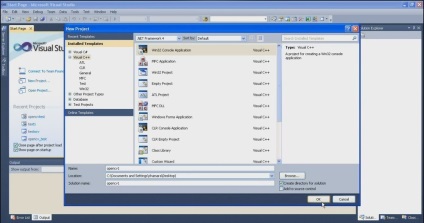
9. Ezután csatlakoztatnia kell az OpenCV könyvtárakat, hogy a stúdió nem esküszik a kódra (a képen a szokásos Hello World kód be van helyezve)
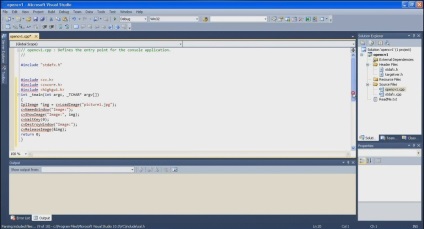
10. Most a végleges lépések lesznek a könyvtárak összekapcsolására. Kattintson jobb gombbal a projektre, és válassza a Tulajdonságok parancsot
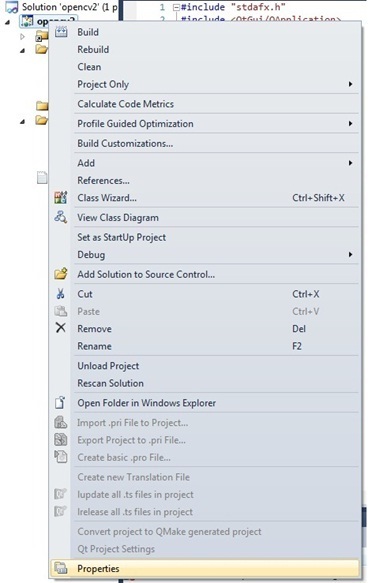
11. Ezt követően szükségünk van a VC ++ könyvtárakra, és magában foglalja a könyvtárak és könyvtárak beillesztését is. A könyvtárak beillesztése során regisztrálnia kell a C: / könyvtár elérési útját. / Tartalmazza az OpenCV mappába. Ezt a könyvtári könyvtárakban is megcsináljuk, de erre a C: / könyvtár elérési útját tesszük. / lib az OpenCV mappában

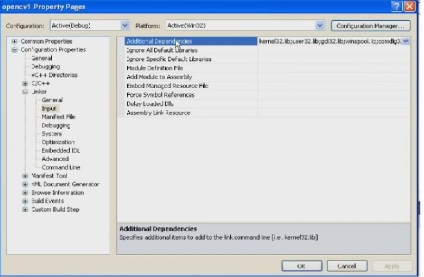
Kézzel regisztrálja a könyvtár adatait:
Olyan lesz, mint ez
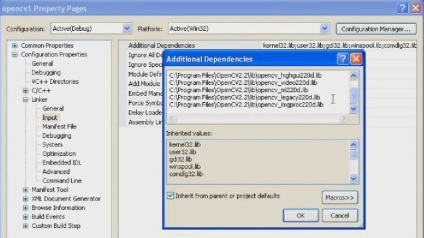
Miután rákattintott az Alkalmaz vagy az OK gombra. Minden hibának el kell tűnnie. Az alábbiakban egy egyszerű Hello World példát mutattam be
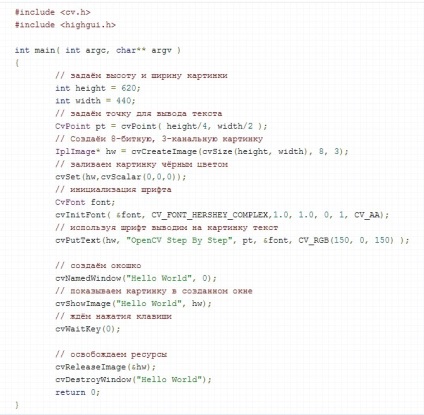
Sikeres telepítés))